
สารบัญ:
- ผู้เขียน John Day [email protected].
- Public 2024-01-30 13:05.
- แก้ไขล่าสุด 2025-01-23 15:12.


ในคำแนะนำนี้ ฉันจะแสดงวิธีสร้างและใช้งานระบบชลประทานอัตโนมัติซึ่งสามารถตรวจจับปริมาณน้ำในดินและรดน้ำสวนของคุณโดยอัตโนมัติ ระบบนี้สามารถตั้งโปรแกรมสำหรับความต้องการพืชผลและรูปแบบตามฤดูกาลที่แตกต่างกันได้ ระบบนี้เหมาะที่สุดสำหรับเทคนิคการให้น้ำหยด ฉันได้ทดสอบระบบสำหรับสภาพดินและปริมาณน้ำที่แตกต่างกัน
ดูวิดีโอที่เชื่อมโยงเพื่อความเข้าใจที่ง่าย
ระบบนี้จะช่วยคุณในการทดน้ำสวนหลังบ้านหรือสวนในร่มของคุณโดยอัตโนมัติ และคุณไม่จำเป็นต้องกังวลเกี่ยวกับการรดน้ำต้นไม้ที่คุณชื่นชอบในช่วงเวลาที่วุ่นวายของคุณ
Arduino UNO เป็นสมองของระบบนี้ เซ็นเซอร์และอุปกรณ์แสดงผลทั้งหมดถูกควบคุมโดยระบบนี้ เซ็นเซอร์ความชื้นใช้เพื่ออ่านความชื้นในดิน มีจอ LCD สำหรับตรวจสอบสถานะดิน อุณหภูมิแวดล้อม และสถานะของน้ำประปา (ปั๊มน้ำ)
ขั้นตอนที่ 1: วัสดุที่จำเป็น




- Arduino UNO
- เซ็นเซอร์ความชื้นในดิน (พร้อมไดรเวอร์ LM393)
- LM 35 เซ็นเซอร์อุณหภูมิ
- จอ LCD 16x2
- สวิตช์ระดับน้ำ
- วิทยากร
- 5V รีเลย์
- BC547 หรือทรานซิสเตอร์ NPN ที่คล้ายกัน
- ตัวต้านทาน (อ้างอิงแผนภาพวงจร)
- โพเทนชิออมิเตอร์ (10Kohm)
- ไฟ LED 5 มม.
- 1N4007 ไดโอด
- แถบขั้วต่อและขั้วต่อสกรู
- PCB / เขียงหั่นขนม
- เครื่องมือพื้นฐานและชุดบัดกรี
ขั้นตอนที่ 2: สร้างวงจร
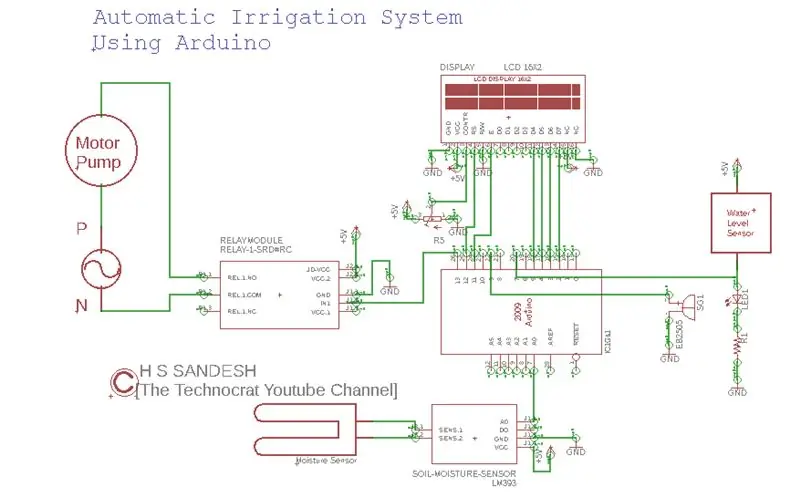


วงจรนี้สามารถสร้างได้ทั้งบน Breadboard หรือบน PCB สำหรับการทดลองชั่วคราว คุณสามารถสร้างสิ่งนี้บนเขียงหั่นขนม ดูแผนภาพวงจรสำหรับรายละเอียด ทำการเชื่อมต่อตามที่กล่าวไว้ด้านล่าง
ARDUINO PINS
0_N/C
1_N/C
2_LCD-14
3_LCD-13
4_LCD-12
5_LCD-11
6_N/C
7_WATER_LEVEL_STATUS_LED
8_N/C
9_ ผู้พูด
10_N/C
11_LCD-6
12_LCD-4
13_PUMP_STATUS_LED)_AND_TO_RELAY
A0_SOIL_MOISTURE_SENSOR
A4_ LM35_(TEMPERATURE_SENSOR)
LCD-1_GND
LCD-5_GND
LCD-2_+Vcc
LCD-3_LCD_ความสว่าง
* มีรายงานข้อผิดพลาดสำหรับการอ่านอุณหภูมิที่ไม่เสถียร โปรดหลีกเลี่ยงเซ็นเซอร์อุณหภูมิ ฉันจะอัปเดตรหัสเมื่อแก้ไขแล้ว
ขั้นตอนที่ 3: หลักการทำงานของวงจร
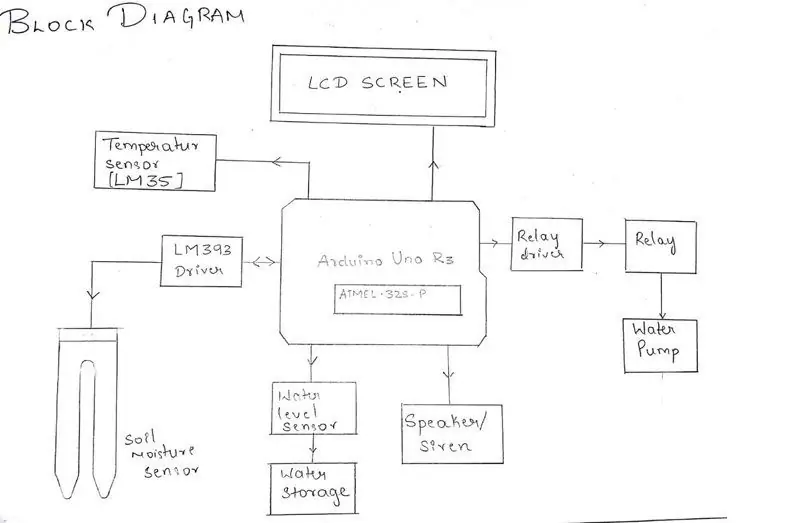


ค่าเซ็นเซอร์ความชื้นในดินขึ้นอยู่กับความต้านทานของดิน ไดรเวอร์ LM393 เป็นเครื่องเปรียบเทียบความแตกต่างแบบคู่ซึ่งเปรียบเทียบแรงดันไฟฟ้าของเซ็นเซอร์กับแรงดันไฟฟ้าคงที่ 5V
ค่าของเซ็นเซอร์นี้จะแตกต่างกันไปตั้งแต่ 0-1023 0 คือสภาวะที่เปียกมากที่สุด และ 1023 คือสภาวะที่แห้งมาก
LM35 เป็นเซ็นเซอร์อุณหภูมิวงจรรวมที่มีความแม่นยำ ซึ่งแรงดันเอาต์พุตเป็นสัดส่วนเชิงเส้นตรงกับอุณหภูมิเซลเซียส LM35 ทำงานที่อุณหภูมิ -55˚ ถึง +120˚C
สวิตช์ระดับน้ำประกอบด้วยสวิตช์แม่เหล็กกกล้อมรอบด้วยแม่เหล็กลอย เมื่อมีน้ำก็นำพา
Arduino อ่านสถานะของดินโดยใช้เซ็นเซอร์ความชื้นในดิน หากดินแห้ง จะดำเนินการดังต่อไปนี้….
1) ตรวจสอบความพร้อมของน้ำโดยใช้เซ็นเซอร์ระดับน้ำ
2) หากมีน้ำ ปั๊มจะเปิดและปิดโดยอัตโนมัติเมื่อมีน้ำในปริมาณที่เพียงพอ ปั๊มถูกขับเคลื่อนด้วยวงจรขับรีเลย์
3) หากน้ำไม่พร้อมใช้งาน คุณจะได้รับแจ้งด้วยเสียง
สำหรับเงื่อนไขอื่นๆ ปั๊มจะยังคงปิดอยู่และสถานะของดิน (แห้ง ชื้น เปียก) อุณหภูมิและสถานะของปั๊มจะแสดงบนหน้าจอ LCD
ขั้นตอนที่ 4: รหัส Arduino
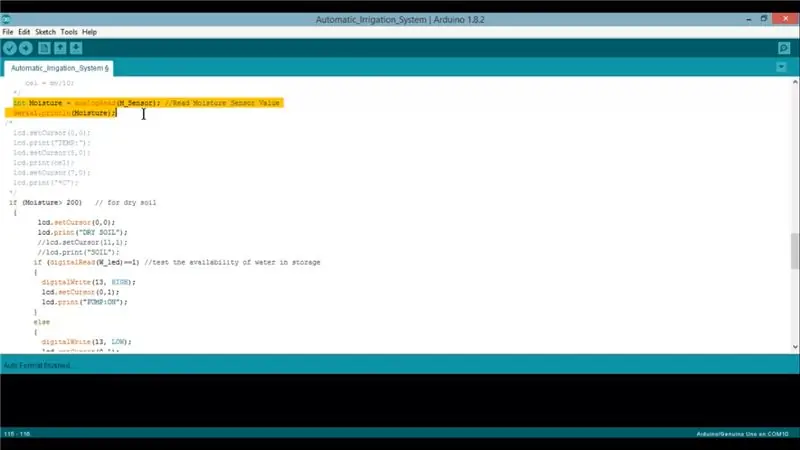
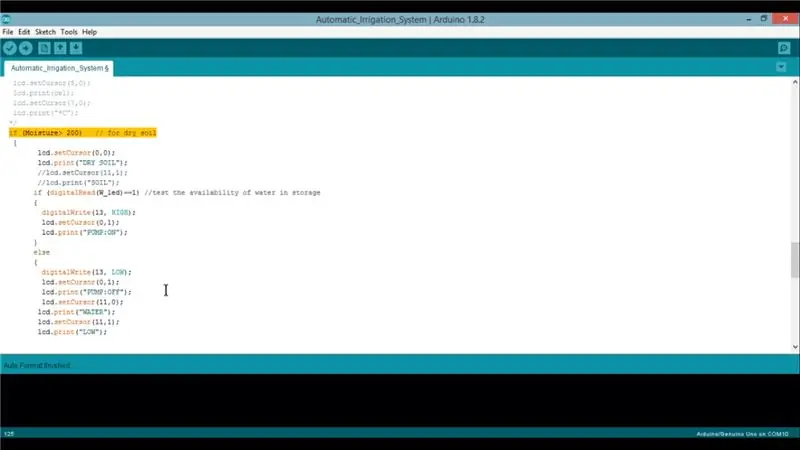
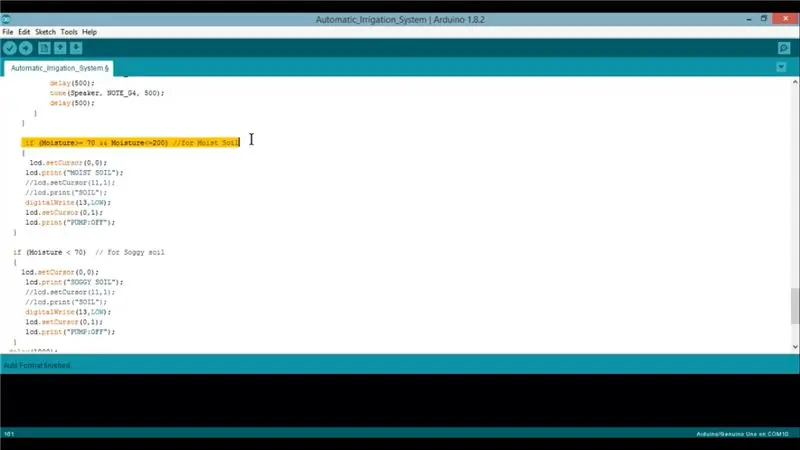
ขั้นตอน
- เชื่อมต่อ Arduino กับคอมพิวเตอร์ของคุณ
- ดาวน์โหลดรหัสที่แนบมาและเปิด
- เลือกพอร์ต COM และบอร์ด Arduino ของคุณจากตัวเลือกเครื่องมือ
- คลิกปุ่มอัปโหลด
หลังจากอัปโหลดโค้ดแล้ว ให้เปิดจอภาพแบบอนุกรมซึ่งจะแสดงค่าเซ็นเซอร์ความชื้นในดินตั้งแต่ 0-1023 ทดสอบเซ็นเซอร์สำหรับสภาพดินต่างๆ และสังเกตค่าเซ็นเซอร์สำหรับสภาพดินที่เหมาะสมที่สุด และแก้ไขค่าในโค้ดสำหรับการใช้งานของคุณ หากคุณต้องการเปลี่ยนความไวของเซ็นเซอร์สำหรับสภาพดินที่แตกต่างกัน ให้เปลี่ยนค่าของเงื่อนไข 3 ข้อที่แสดงความคิดเห็นในรหัส
_
อุณหภูมิคำนวณโดยใช้สูตรต่อไปนี้ X = ((ค่าเซนเซอร์) * 1023.0)/ 5000
อุณหภูมิในหน่วยเซลเซียส =(X/10)
ขั้นตอนที่ 5: การนำไปใช้และการทดสอบ



สามารถทำตามขั้นตอนต่อไปนี้เพื่อทดสอบโครงการ
1) เชื่อมต่อ Arduino กับแหล่งจ่ายไฟ (5V) ผ่าน USB หรือแหล่งพลังงานภายนอก
2) ฝังเซ็นเซอร์ความชื้นในดิน ควรวางเซ็นเซอร์ไว้ใกล้รากพืชเพื่อการวัดที่แม่นยำ หมายเหตุ: ขั้วต่อสายไฟไม่กันน้ำ
3) ต่อปั๊มน้ำเข้ากับรีเลย์ (N/O และขั้วต่อทั่วไป) และเปิดสวิตช์หลัก ดูวงจรสำหรับรายละเอียดการเชื่อมต่อและพินเอาต์
คำเตือน: ไฟฟ้าแรงสูง ทำความเข้าใจกับสายไฟก่อนดำเนินการ
4) เซ็นเซอร์อุณหภูมิสามารถวางบน PCB เองหรือบนดิน ห้ามจุ่มเซ็นเซอร์ลงในน้ำ
5) โพเทนชิออมิเตอร์สามารถเปลี่ยนแปลงได้เพื่อปรับความสว่าง LCD
6) วางเซ็นเซอร์ระดับน้ำในภาชนะ/ถังเก็บน้ำ.
ฉันได้ใช้สิ่งนี้ในสวนที่บ้านของฉัน และได้วางเซ็นเซอร์ไว้ใกล้กับต้นไม้ต้นใดต้นหนึ่ง นอกจากนี้ ฉันได้วางปั๊มและเซ็นเซอร์ระดับน้ำไว้ในถังน้ำ ในวิดีโอ คุณจะเห็นว่าเมื่อฉันปล่อยเซ็นเซอร์ระดับน้ำลงไปในน้ำ ปั๊มจะเปิดขึ้นจนกว่าดินจะชื้น
แม้ว่าจะทำงานได้อย่างสมบูรณ์ แต่ก็มีข้อบกพร่องเล็กน้อยและการปรับปรุงที่สามารถทำได้ในโครงการนี้ มีการรายงานจุดบกพร่องสำหรับการอ่านอุณหภูมิที่ไม่เสถียรเมื่อเซ็นเซอร์ทั้งสองทำงานร่วมกัน ฉันจะอัปเดตหากข้อผิดพลาดได้รับการแก้ไข
ผู้ใช้สามารถใช้การปรับปรุงเพิ่มเติมได้:
- เพิ่มคุณสมบัติ IOT สำหรับการวิเคราะห์ข้อมูลและการควบคุมระยะไกล
- ผสานรวมกับระบบน้ำหยดและเซ็นเซอร์หลายตัวในสถานที่ต่างๆ ในสนาม
- ปรับปรุงประสิทธิภาพของเซ็นเซอร์เพื่อให้สามารถนำไปใช้ในดินลึกได้
- ใช้เซ็นเซอร์อุณหภูมิที่เชื่อถือได้มากขึ้น
- การควบคุมความชื้นและการควบคุมอุณหภูมิสำหรับโรงเรือน
- การวิเคราะห์ปริมาณแร่ธาตุในน้ำและความเข้มข้นของปุ๋ย
หากคุณพบข้อสงสัยหรือข้อเสนอแนะโปรดแจ้งให้เราทราบในส่วนความคิดเห็น หากคุณสร้างสิ่งนี้ โปรดแจ้งให้เราทราบในส่วนความคิดเห็น
ขอขอบคุณ
HS Sandesh
(ช่องยูทูปเทคโนแครต)
แนะนำ:
การออกแบบเกมในการสะบัดใน 5 ขั้นตอน: 5 ขั้นตอน

การออกแบบเกมในการสะบัดใน 5 ขั้นตอน: การตวัดเป็นวิธีง่ายๆ ในการสร้างเกม โดยเฉพาะอย่างยิ่งเกมปริศนา นิยายภาพ หรือเกมผจญภัย
การตรวจจับใบหน้าบน Raspberry Pi 4B ใน 3 ขั้นตอน: 3 ขั้นตอน

การตรวจจับใบหน้าบน Raspberry Pi 4B ใน 3 ขั้นตอน: ในคำแนะนำนี้ เราจะทำการตรวจจับใบหน้าบน Raspberry Pi 4 ด้วย Shunya O/S โดยใช้ Shunyaface Library Shunyaface เป็นห้องสมุดจดจำใบหน้า/ตรวจจับใบหน้า โปรเจ็กต์นี้มีจุดมุ่งหมายเพื่อให้เกิดความเร็วในการตรวจจับและจดจำได้เร็วที่สุดด้วย
วิธีการติดตั้งปลั๊กอินใน WordPress ใน 3 ขั้นตอน: 3 ขั้นตอน

วิธีการติดตั้งปลั๊กอินใน WordPress ใน 3 ขั้นตอน: ในบทช่วยสอนนี้ ฉันจะแสดงขั้นตอนสำคัญในการติดตั้งปลั๊กอิน WordPress ให้กับเว็บไซต์ของคุณ โดยทั่วไป คุณสามารถติดตั้งปลั๊กอินได้สองวิธี วิธีแรกคือผ่าน ftp หรือผ่าน cpanel แต่ฉันจะไม่แสดงมันเพราะมันสอดคล้องกับ
การลอยแบบอะคูสติกด้วย Arduino Uno ทีละขั้นตอน (8 ขั้นตอน): 8 ขั้นตอน

การลอยแบบอะคูสติกด้วย Arduino Uno ทีละขั้นตอน (8 ขั้นตอน): ตัวแปลงสัญญาณเสียงล้ำเสียง L298N Dc ตัวเมียอะแดปเตอร์จ่ายไฟพร้อมขา DC ตัวผู้ Arduino UNOBreadboardวิธีการทำงาน: ก่อนอื่น คุณอัปโหลดรหัสไปยัง Arduino Uno (เป็นไมโครคอนโทรลเลอร์ที่ติดตั้งดิจิตอล และพอร์ตแอนะล็อกเพื่อแปลงรหัส (C++)
Arduino ที่ถูกที่สุด -- Arduino ที่เล็กที่สุด -- Arduino Pro Mini -- การเขียนโปรแกรม -- Arduino Neno: 6 ขั้นตอน (พร้อมรูปภาพ)

Arduino ที่ถูกที่สุด || Arduino ที่เล็กที่สุด || Arduino Pro Mini || การเขียนโปรแกรม || Arduino Neno:…………………………… โปรดสมัครสมาชิกช่อง YouTube ของฉันสำหรับวิดีโอเพิ่มเติม……. โปรเจ็กต์นี้เกี่ยวกับวิธีเชื่อมต่อ Arduino ที่เล็กที่สุดและถูกที่สุดเท่าที่เคยมีมา Arduino ที่เล็กที่สุดและถูกที่สุดคือ arduino pro mini คล้ายกับ Arduino
